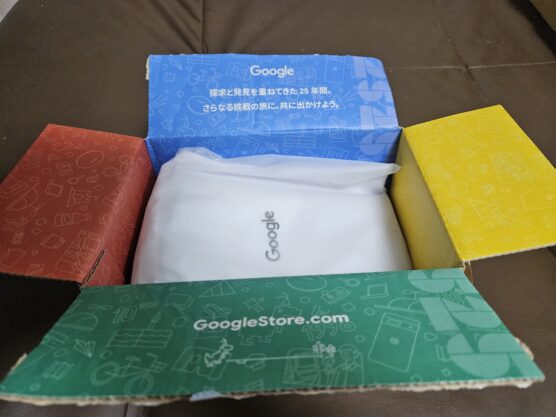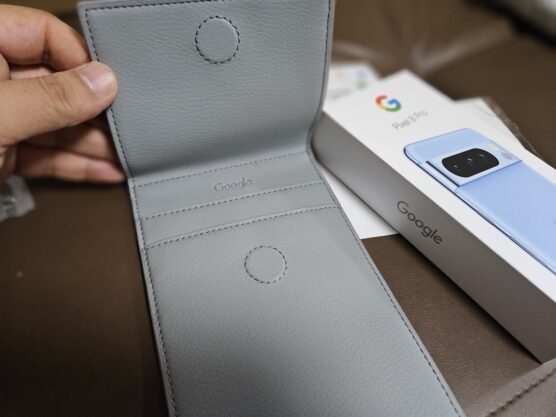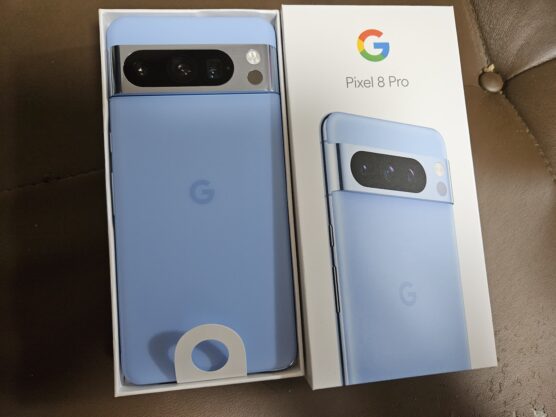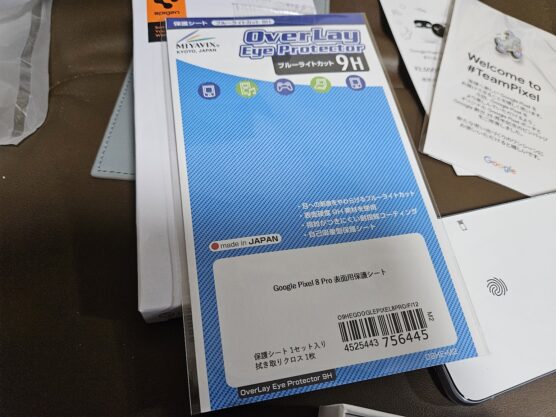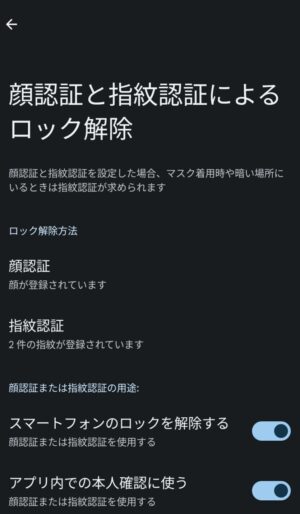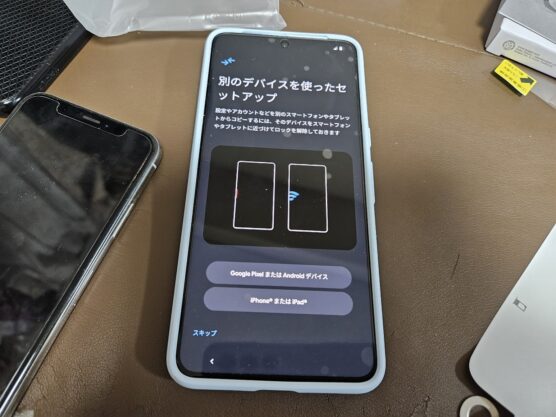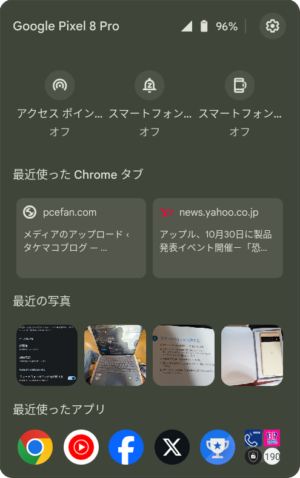どうもChromebookマニアのタケイ(@pcefancom)です。
先週、Pixel 8 Proが到着しました。
流れは以下の通り。
- 10月4日:予約
- 10月11日:発送
- 10月12日:到着
新しいスマホの楽しみは、着弾してからの設定作業です。
実際にやってみた作業を紹介します。
Pixel 8 Pro 購入してから初日にやったこと
初日購入してから実際に設定、つけてみたことを紹介します。
(1)中身・キャンペーン品の確認
到着してから最初にやったのは外箱と中身の確認です。
以前は味気ない箱でしたが、オリジナルのデザインになっていました。
ちょっと気分があがります。
キャンペーン品でついてきたのが、Google印の巾着、ポシェット、ピンバッジです。
スマホが入るガジェットはちょっと良さそう。
買ったら2,000円くらいはしそうな出来でした。
手ぶらで出かけるときは使ってみようと思います。マチがないので実用的かは微妙なところですが。。。
本体の付属品はSIMピン、USB-Cケーブルとシンプルな構成でした。
下手にアダプタが付いていないのは好印象です。
どうせ持て余してしまいすからね。
(2)SIM(Ymobile)の装着
中身を確認したあとはSIMの装着です。
最初はYmobileのnanoSIMをつけてみました。
さすがGoogleというか、Galaxyのときは手作業だったAPN設定も自動でした。
(3)保護フィルム(ミヤビックス製)の貼り付け
SIMをつけたあとは、保護フィルムをつけました。
画面を重視してガラスをチョイス。
メーカーは「ミヤビックス(日本製)」にしました。
Chromebookを始めとしてマイナーなガジェットのフィルムも作ってくれる会社です。
貼り付け失敗補償もついているのでおすすめです。
(4)本体保護ケース(Spigen)の取り付け
本体保護ケースもつけました。
こちらも安心のSpigenのスリムカバーです。
色は本体のブルーに合わせました。
軽いのに頑丈で買ってよかったですね。
色合いも違和感がなくてよかったです。
実際に触ってみたあとはベルロイもいいかなと思っています。
(5)本体の初期設定
Googleアカウントの指紋と顔認証を登録しました。
ハイエンドなAndroidスマホは代第もれなく両方の認証を併用できるのが好きです。
マスクしているときは指、そうじゃないときは顔認証でサクッとロック解除できますからね。
(6)アプリのインストール
初期設定が終わったらアプリの移行です。
Pixel 6 Proから移しました。
この作業がかなり手軽にできるようになっていてびっくり!
ワイヤレスで作業できるし、アプリの配置も再現してくれました。
「機種変更=アプリ入れ直し」のイメージでしたが、何もせずともすぐにそのまま使えるようになっています。
アプリの移行が面倒臭いから二の足を踏んでいるのならそこは心配しなくてもいいと思います。
Chromebookに近づいているというか、どんどん使いやすくなっていますね。
(7)本体のシステムアップデート
外出する前に実行したのが本体のシステムアップデートでした。
なぜかGoogleフォトの消しゴムマジックもアップデートしないと使えないという仕様だったのですぐに適用しました。
※5分程度で作業は完了しました。
アップデートしたら無事に使えるようになりました。
※10月出荷バージョンでは使えないようになっているようです。
「Pixel 8 Proで消しゴムマジックが使えない!」となっている方は、ひとまずシステムアップデートをしてみてください。
(8)動画とAI消しゴムマジックを試す
動画とAI消しゴムマジックを堪能したかったので、地元の商店街を動画と写真で撮影してみました。
ビックリしたのが「動画の消しゴムマジック」です。
撮影した動画から雑音をAIがピックアップ。
人、ノイズみたいな感じで選択肢が出てきてます。
タップしたあとはボリュームのスライダーを左右に動かすだけで、本当に声が消えました!
以下が実際の映像です。
Chromebookを企業向けに提案する時は、絶対的な価格が安いアピールは良くないかも。
絶対的な価格は10万円前後するけど、同じスペック、体験ができるWindowsとMacは15万円からです。
相対的にはまだ安いですよ。
そもそも10万円以下のパソコンはOS関係なく快適に使える用途が限られます。
かな。
その精度にびっくりしましたね。
動画の消しゴムマジックは他のスマホにはない未来だと思います。
(9)Chromebookと接続
帰宅してからはChromebookとPixel 8 Proを接続しました。
インスタントテザリングやPhone HUB、Pixel 8 Proの画面をストリーミングできる「アプリストリーミング」もバッチリ。
Pixel 8もしっかりとChromebookから操作できました。
ちなみによく使っているのは「X(Twitter)」と「ドラクエウォーク」のカジノです。
なにか作業しながら見るのが好きですね。
(10)Pixel Stand2で充電
ひとしきり設定と操作が終わったあとは「Pixel Stand2」で充電しました。
もちろん、これまでのPixelシリーズと同じように充電可能。
しっかりと充電できました。
Standモードになるのがいいですよね。
まとめ:これからの進化に期待
以上、Pixel 8 Proが着弾してから初日にやったことでした、
旧スマホからの移行がスムーズになっていたのに感心!
箱から出してアプリを90個移動しても、使い始めるまで2時間かかりませんでした。
Pixel 8 Proは本当にこれからの進化に期待できるスマホですね。
動画の夜景モードもこれからと楽しみな機能がたくさんあります。
楽しみな脳は、写真とか映像、色々使い込んでレビューしようと思います!